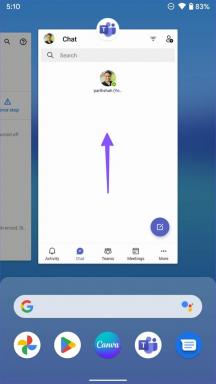Κορυφαίοι 7 τρόποι για να διορθώσετε το Microsoft Office που έχει κολλήσει στην προετοιμασία των πραγμάτων στα Windows 11
Miscellanea / / May 17, 2023
Έχει κολλήσει η εγκατάσταση του Microsoft Office στην οθόνη "Προετοιμάζουμε τα πράγματα"; Μην ανησυχείτε. δεν είσαι μόνος σε αυτή την κατάσταση. Πολλοί χρήστες έχουν παραπονεθεί ότι το Microsoft Office κόλλησε με αυτό το σφάλμα κατά τη διαδικασία εγκατάστασης ή ενημέρωσης.

Ευτυχώς, είναι ένα πολύ κοινό πρόβλημα και μπορεί εύκολα να επιλυθεί. Χωρίς αυτό, η Microsoft δεν θα ολοκληρώσει την εγκατάσταση της σουίτας παραγωγικότητας του Office στον υπολογιστή σας. Αυτή η ανάρτηση θα διερευνήσει γρήγορους τρόπους για να διορθώσετε το Microsoft Office που έχει κολλήσει στην προετοιμασία των πραγμάτων στα Windows 11.
1. Ελέγξτε τη σύνδεσή σας

Το Microsoft Office πραγματοποιεί λήψη ορισμένων αρχείων από το Διαδίκτυο για να ολοκληρώσει την εγκατάστασή του στον υπολογιστή σας. Ωστόσο, εάν ο υπολογιστής σας είναι συνδεδεμένος σε αδύναμη σύνδεση στο Διαδίκτυο, το πρόγραμμα εγκατάστασης δεν θα φτάσει στους διακομιστές του Microsoft Office και θα κολλήσει στην οθόνη «Προετοιμάζουμε τα πράγματα». Για να ελέγξετε αυτή τη δυνατότητα, δοκιμάστε την ταχύτητα του Διαδικτύου του συστήματός σας.
Εάν το αποτέλεσμα δείχνει ότι η σύνδεσή σας είναι αδύναμη ή ασταθής, δοκιμάστε βασικές επιδιορθώσεις όπως επανεκκίνηση του δρομολογητή, μετάβαση σε διαφορετικό διακομιστή DNSή απενεργοποιώντας οποιοδήποτε ενεργό VPN. Ωστόσο, εάν καμία από αυτές τις διορθώσεις δεν λειτουργεί, ανατρέξτε στον ειδικό μας οδηγό επιδιόρθωση αργής σύνδεσης στο διαδίκτυο σε υπολογιστή με Windows.
2. Εκτελέστε το πρόγραμμα εγκατάστασης με δικαιώματα διαχειριστή
Πολλές εφαρμογές, συμπεριλαμβανομένου του Microsoft Office, απαιτούν δικαιώματα διαχειριστή για την ολοκλήρωση της εγκατάστασης. Όταν δεν παρέχεται, γίνεστε επιρρεπείς σε διαφορετικά ζητήματα, συμπεριλαμβανομένου του εν λόγω.
Επομένως, ξεκινήστε το πρόγραμμα εγκατάστασης του Microsoft Office με δικαιώματα διαχειριστή και ελέγξτε εάν επιλύει το σφάλμα. Για να το κάνετε αυτό, κάντε δεξί κλικ στο πρόγραμμα εγκατάστασης του Microsoft Office και επιλέξτε «Εκτέλεση ως διαχειριστής». Όταν εμφανιστεί ένα μήνυμα Ελέγχου λογαριασμού χρήστη, κάντε κλικ στο Ναι για να εγκαταστήσετε το Office με δικαιώματα διαχειριστή.
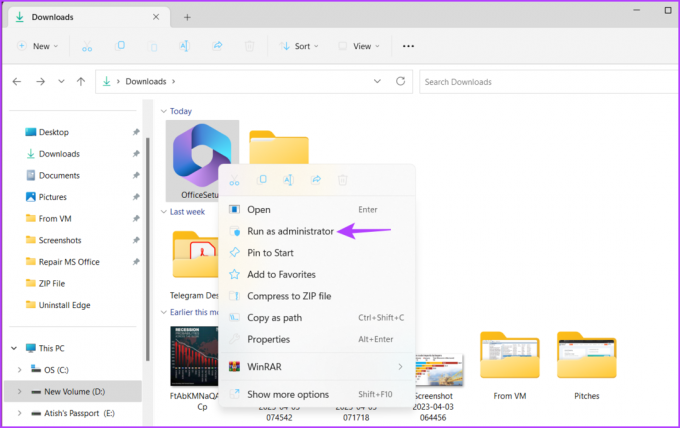
3. Εκτελέστε το Microsoft Office σε λειτουργία συμβατότητας
Ένας άλλος γρήγορος τρόπος για να διορθώσετε το σφάλμα είναι να εκτελέσετε το πρόγραμμα εγκατάστασης σε λειτουργία συμβατότητας. Αυτό θα είναι χρήσιμο εάν το Microsoft Office αντιμετωπίζει προβλήματα συμβατότητας στον υπολογιστή σας. Μπορείτε να εκτελέσετε το Microsoft Office σε λειτουργία συμβατότητας ακολουθώντας αυτά τα βήματα:
Βήμα 1: Κάντε δεξί κλικ στο πρόγραμμα εγκατάστασης του Microsoft Office και επιλέξτε Ιδιότητες από το μενού περιβάλλοντος.
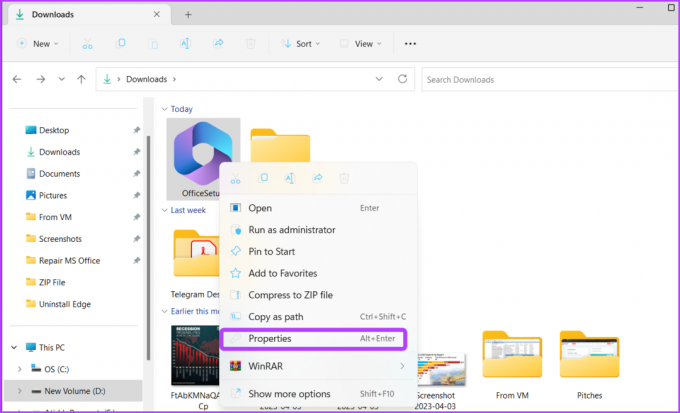
Βήμα 2: Μεταβείτε στην καρτέλα Συμβατότητα.

Βήμα 3: Επιλέξτε το πλαίσιο «Εκτέλεση αυτού του προγράμματος σε λειτουργία συμβατότητας για» και επιλέξτε Windows 8 από το αναπτυσσόμενο μενού.
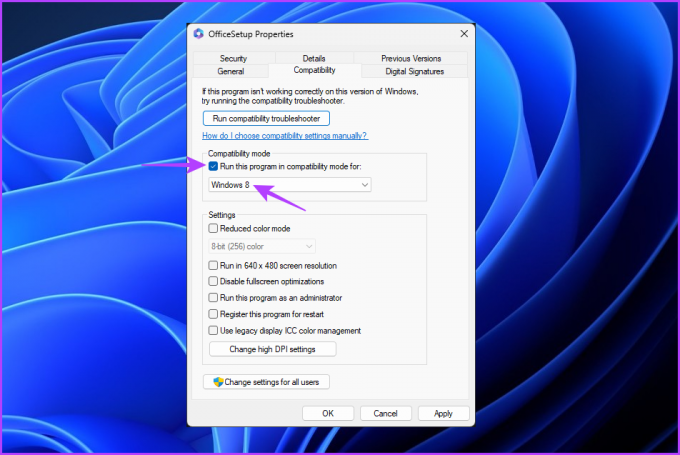
Βήμα 4: Κάντε κλικ στα κουμπιά Εφαρμογή και OK για να αποθηκεύσετε τις αλλαγές.
4. Δοκιμάστε το Quick Repair
Η Microsoft προσφέρει ένα αποτελεσματικό εργαλείο επιδιόρθωσης που μπορείτε να χρησιμοποιήσετε για να επιδιορθώσετε τα περισσότερα ζητήματα του Microsoft Office. Μπορείτε επίσης να το χρησιμοποιήσετε για να διορθώσετε την εγκατάσταση του Office που έχει κολλήσει στο σφάλμα "Προετοιμάζουμε τα πράγματα". Δείτε πώς να το χρησιμοποιήσετε:
Βήμα 1: Πατήστε το πλήκτρο Windows για να ανοίξετε το μενού Έναρξη.
Βήμα 2: Τύπος Πίνακας Ελέγχου στη γραμμή αναζήτησης και πατήστε Enter.

Βήμα 3: Επιλέξτε Κατάργηση εγκατάστασης προγράμματος.
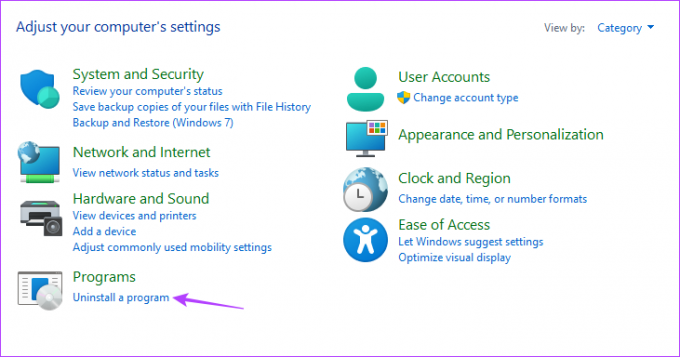
Βήμα 4: Κάντε δεξί κλικ στο Microsoft Office και επιλέξτε Αλλαγή.
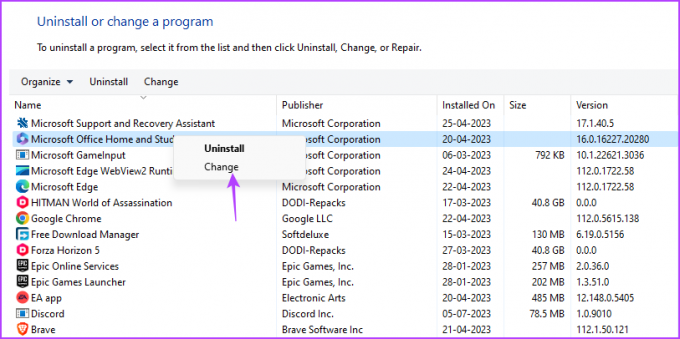
Βήμα 5: Επιλέξτε Γρήγορη επισκευή και κάντε κλικ στην Επιδιόρθωση.
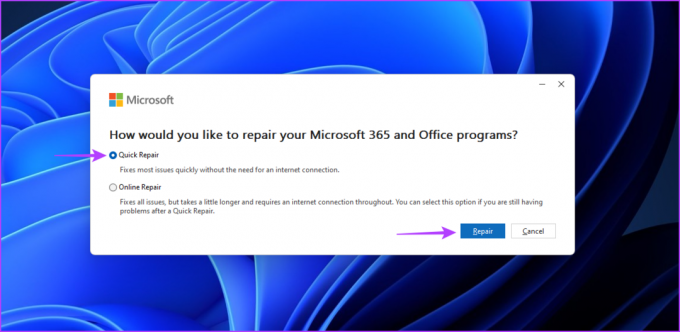
Βήμα 6: Κάντε κλικ στην Επιδιόρθωση.
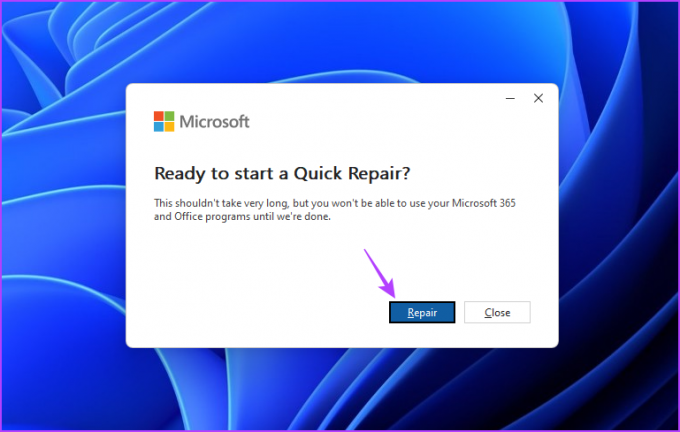
Η Microsoft θα δοκιμάσει τώρα κάθε δυνατό τρόπο για να επιλύσει το σφάλμα εγκατάστασης. Εάν αυτή η λύση δεν βοήθησε, ελέγξτε την επόμενη.

5. Εκκαθάριση αρχείων cache του Office
Το σφάλμα μπορεί επίσης να εμφανιστεί λόγω κατεστραμμένων αρχείων προσωρινής μνήμης από την προηγούμενη εγκατάσταση του Microsoft Office. Θα πρέπει να διαγράψτε τα αρχεία της προσωρινής μνήμης για να διορθώσετε το πρόβλημα. Δείτε πώς να το κάνετε αυτό:
Βήμα 1: Πατήστε τη συντόμευση πληκτρολογίου Windows + R για να ανοίξετε το εργαλείο Εκτέλεση.
Βήμα 2: Τύπος %appdata%/Microsoft στη γραμμή αναζήτησης και κάντε κλικ στο OK.
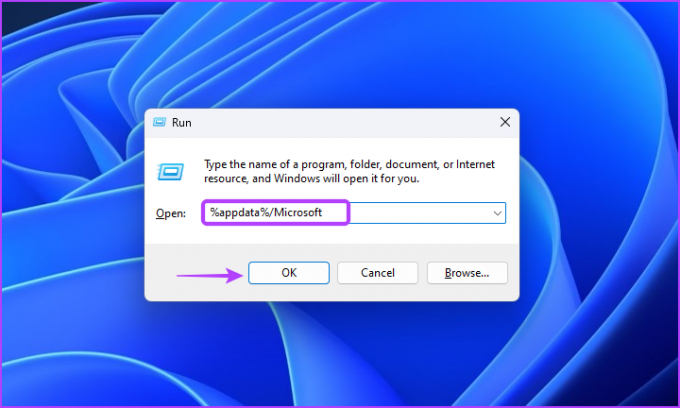
Βήμα 3: Ανοίξτε το φάκελο του Office.
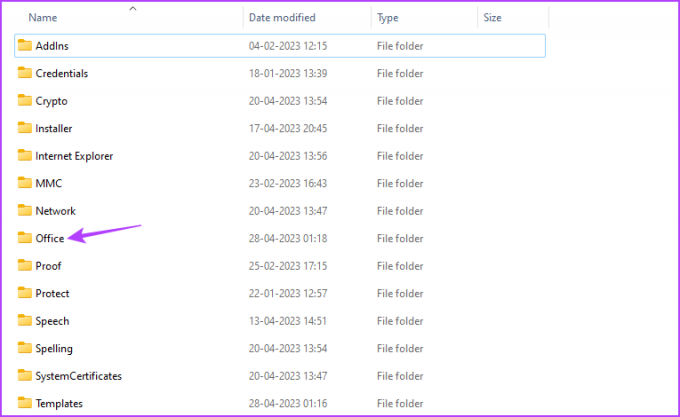
Βήμα 4: Επιλέξτε τα πάντα μέσα στο φάκελο του Office χρησιμοποιώντας τη συντόμευση πληκτρολογίου Control + A και, στη συνέχεια, πατήστε τη συντόμευση πληκτρολογίου Shift + Delete για να διαγράψετε οριστικά τα επιλεγμένα αρχεία.
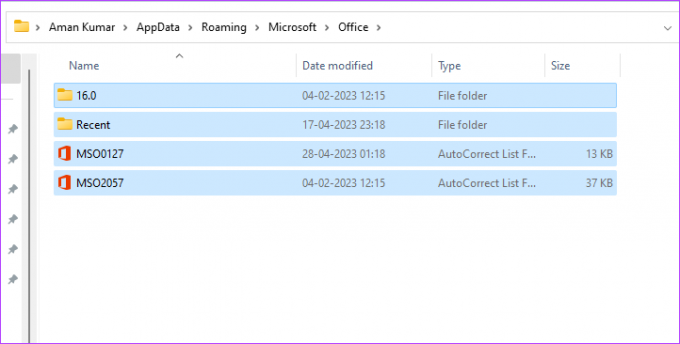
Στη συνέχεια, επανεκκινήστε τον υπολογιστή σας και ελέγξτε εάν το πρόβλημα παραμένει.
6. Χρησιμοποιήστε το Εργαλείο υποστήριξης και ανάκτησης της Microsoft
Το Microsoft Support and Recovery Tool είναι ένα αποκλειστικό εργαλείο της Microsoft που σαρώνει και προσφέρει την καλύτερη λύση για οποιοδήποτε πρόβλημα του Office. Μπορείτε να το χρησιμοποιήσετε ακολουθώντας τις παρακάτω οδηγίες:
Βήμα 1: Χρησιμοποιήστε τον παρακάτω σύνδεσμο για να πραγματοποιήσετε λήψη του Εργαλείου υποστήριξης και αποκατάστασης της Microsoft.
Κατεβάστε το Εργαλείο υποστήριξης και αποκατάστασης της Microsoft
Βήμα 2: Ανοίξτε τον ληφθέν φάκελο και κάντε διπλό κλικ στο αρχείο SaraSetup.exe.
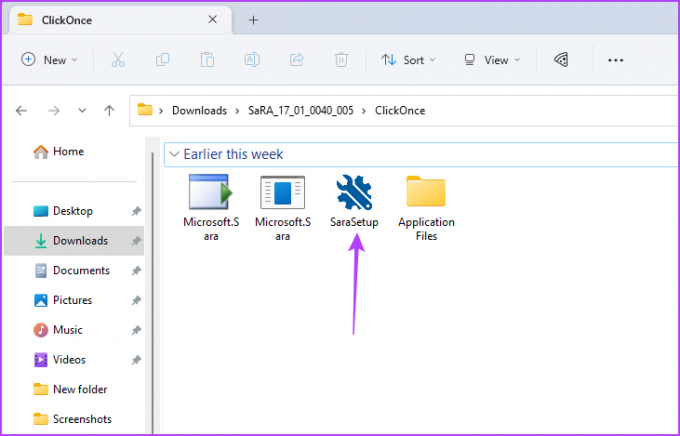
Βήμα 3: Επιλέξτε «Εφαρμογές Office & Office» και κάντε κλικ στο Επόμενο.
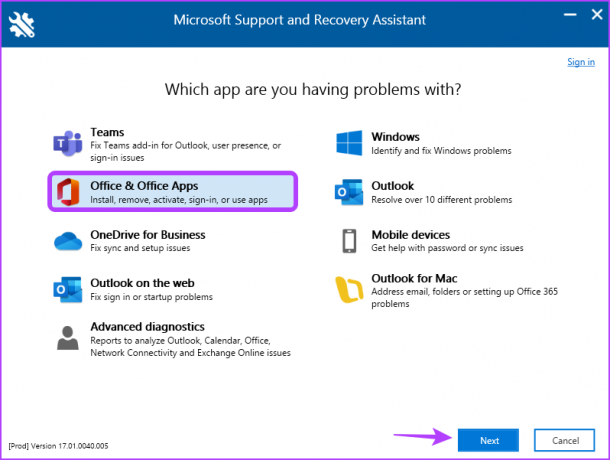
Βήμα 4: Επιλέξτε το πρόβλημα που αντιμετωπίζετε και κάντε κλικ στο Επόμενο.

Το Εργαλείο υποστήριξης και αποκατάστασης της Microsoft θα σαρώσει τον υπολογιστή σας και θα προτείνει διορθώσεις που μπορεί να σας βοηθήσουν να διορθώσετε το σφάλμα εγκατάστασης.
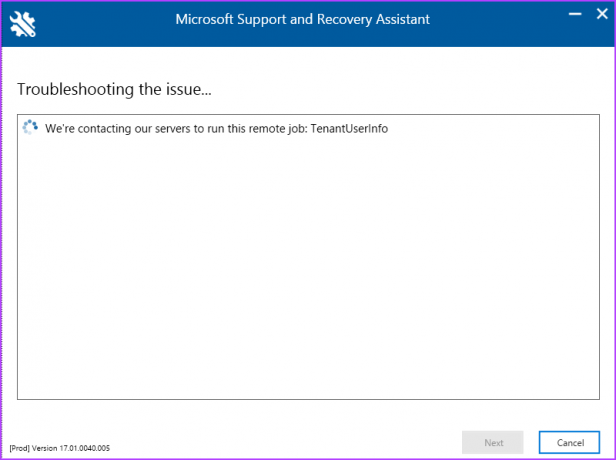
7. Επανεγκαταστήστε το Microsoft Office
Εάν το σφάλμα "Προετοιμάζουμε τα πράγματα" εξακολουθεί να εμφανίζεται κάθε φορά που προσπαθείτε να εκκινήσετε το Microsoft Office, δεν έχετε άλλη επιλογή από την επανεγκατάσταση του Microsoft Office. Για να το κάνετε αυτό, ακολουθήστε τις παρακάτω οδηγίες:
Βήμα 1: Πατήστε το πλήκτρο Windows για να ανοίξετε το μενού Έναρξη.
Βήμα 2: Τύπος Πίνακας Ελέγχου στη γραμμή αναζήτησης και πατήστε Enter.

Βήμα 3: Πίνακας Ελέγχου και επιλέξτε Κατάργηση εγκατάστασης προγράμματος.
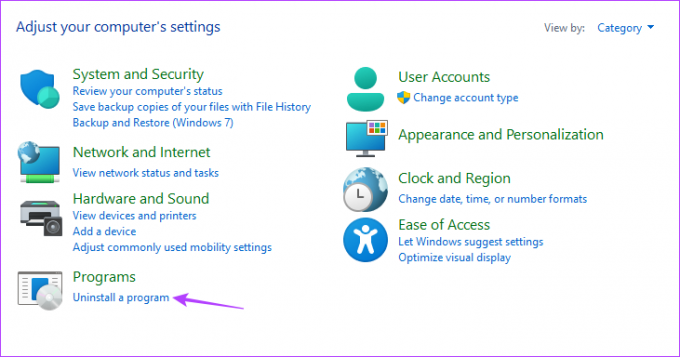
Βήμα 4: Κάντε δεξί κλικ στο Microsoft Office και επιλέξτε Κατάργηση εγκατάστασης. Στη συνέχεια, επανεκκινήστε τον υπολογιστή σας.
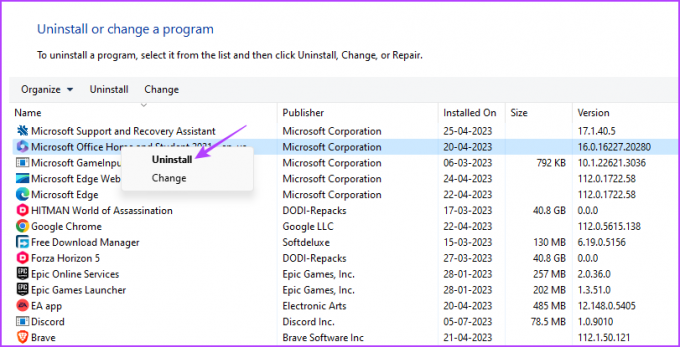
Βήμα 5: Μεταβείτε στον επίσημο ιστότοπο του Microsoft Office χρησιμοποιώντας τον παρακάτω σύνδεσμο και συνδεθείτε με τα διαπιστευτήριά σας.
Επίσημος ιστότοπος του Microsoft Office
Βήμα 6: Κάντε κλικ στο κουμπί Εγκατάσταση του Office, κάντε λήψη του αρχείου εγκατάστασης και ακολουθήστε τις οδηγίες εγκατάστασης.

Μετά την ολοκλήρωση της εγκατάστασης, θα δείτε ότι δεν αντιμετωπίζετε πλέον το σφάλμα «Προετοιμάζουμε τα πράγματα».
Επισκευή του Microsoft Office
Το Microsoft Office είναι ένα εξαιρετικό εργαλείο για τη βελτίωση της παραγωγικότητάς σας. Ωστόσο, δεν θα μπορείτε να το χρησιμοποιήσετε εάν κολλήσει στην οθόνη «Ετοιμάζουμε τα πράγματα» κατά τη διαδικασία εγκατάστασης ή ενημέρωσης. Ευτυχώς, μπορείτε να εξαλείψετε γρήγορα αυτό το σφάλμα χρησιμοποιώντας τις παραπάνω επιδιορθώσεις.
Εν τω μεταξύ, μπορεί να ψάχνετε για έναν ειδικό οδηγό για επιδιόρθωση όλων των ειδών ζητημάτων του Microsoft Office.
Τελευταία ενημέρωση στις 28 Απριλίου 2023
Το παραπάνω άρθρο μπορεί να περιέχει συνδέσμους συνεργατών που βοηθούν στην υποστήριξη της Guiding Tech. Ωστόσο, δεν επηρεάζει τη συντακτική μας ακεραιότητα. Το περιεχόμενο παραμένει αμερόληπτο και αυθεντικό.
Γραμμένο από
Αμάν Κουμάρ
Ο Aman είναι ειδικός στα Windows και του αρέσει να γράφει για το οικοσύστημα των Windows στο Guiding Tech και στο MakeUseOf. Αυτός έχει ένα Πτυχίο στην Πληροφορική και τώρα είναι ανεξάρτητος συγγραφέας πλήρους απασχόλησης με εξειδίκευση στα Windows, iOS και προγράμματα περιήγησης.